Cómo arreglar la aplicación Krita rezagada y un problema demasiado lento
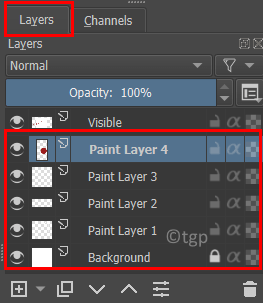
- 2645
- 148
- Claudia Baca
Krita es un software de código abierto conocido utilizado para pintar y arte digital por una gran cantidad de usuarios. Ha sido considerado como una de las alternativas gratuitas más conocidas a Adobe Photoshop. Como cualquier otro software utilizado para gráficos, muchos usuarios han informado que Krita se está ejecutando lentamente debido a su demanda de memoria del sistema. Pero Krita ofrece un control total a un usuario para limitar el uso de la RAM y aumentar el rendimiento a través de la interfaz de usuario de la aplicación. Avanzar a este artículo para conocer los métodos que se pueden utilizar para mejorar el rendimiento de Krita y, a su vez, hacer que funcione más rápido.
Tabla de contenido
- Método 1: reduzca el número de capas
- Método 2: cambiar el tamaño del lienzo
- Método 3 - Aumentar/disminuir el uso de RAM
- Método 4 - Cambiar la aceleración de gráficos de lienzo
- Método 5 - Baje la velocidad de cuadro
Método 1: reduzca el número de capas
Verifique el número de capas que está utilizando en su pintura si está utilizando un sistema antiguo o está limitado por la RAM. Puedes pintar usando en las capas máximas 5. Entonces reducir el número de capas siendo utilizado y verifique si está encontrando un retraso en el software.
Puede ver sus capas en el lado derecho de la ventana de aplicación.
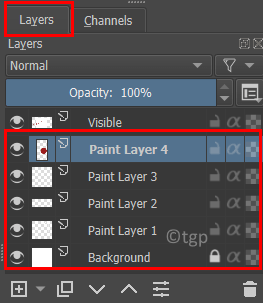
Botón derecho del ratón en una capa y seleccione Retire la capa Para eliminar una capa particular.
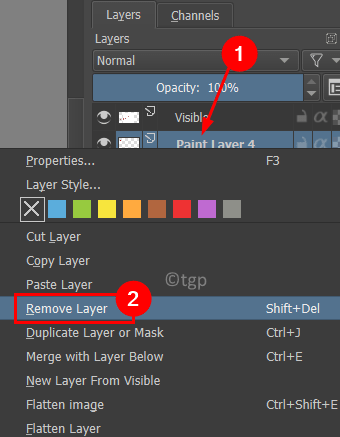
Método 2: cambiar el tamaño del lienzo
1. Ve a la Imagen Menú en la parte superior.
2. Seleccionar Reducir el lienzo .. opción.
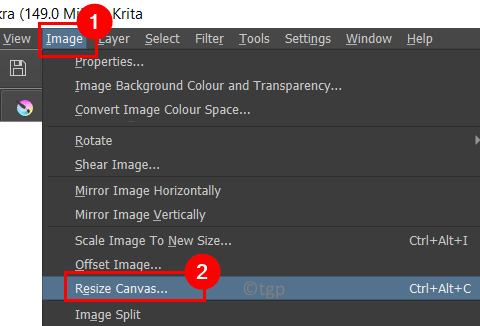
3. Si ha hecho su tamaño de lienzo, intente cambiar el tamaño a un bajo valor Para mejorar el rendimiento. Por ejemplo, si está utilizando 6000 x 6000, puede reducirlo a 3000 x 3000 o un valor mucho más bajo.
4. Seleccione el cuadro junto a Restringir las proporciones Entonces esa altura y ancho permanecen en proporción entre sí.
5. Haga clic en DE ACUERDO. Relanzar Krita para ver si el rendimiento ha mejorado.
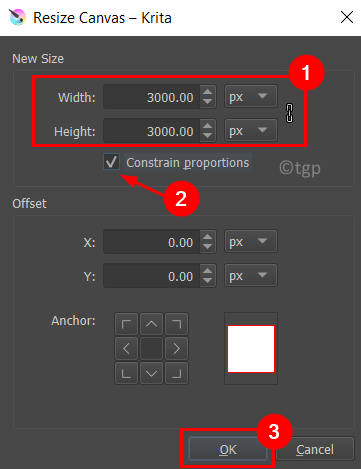
Puede establecer el tamaño del lienzo al principio mientras crea un nuevo archivo utilizando los pasos a continuación.
1. Selecciona el Archivo menú y elija Nuevo…
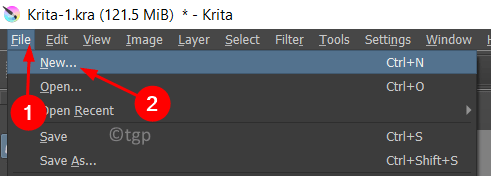
2. En el Documento personalizado pestaña, cambie el Dimensiones (altura y ancho) bajo Tamaño de la imagen.
3. En la parte inferior de esta ventana puedes ver cuanto ram una sola capa de pintura del tamaño establecido por usted tomará.
4. Una vez que haya establecido en función de sus requisitos, haga clic en Crear.
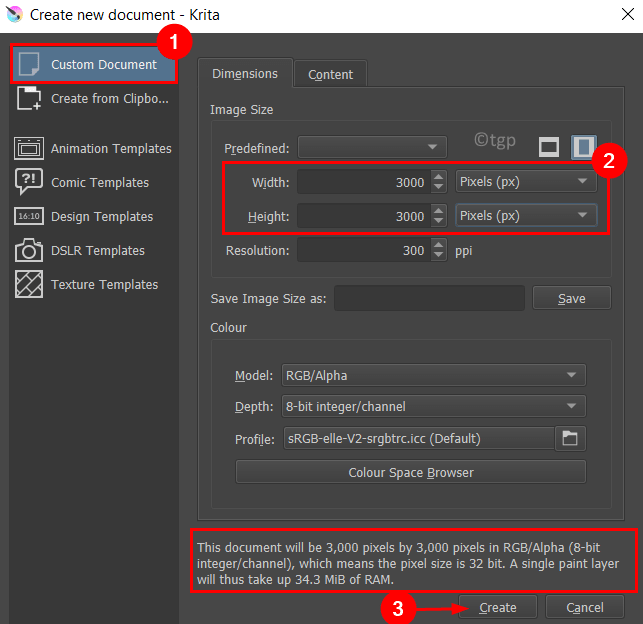
Método 3 - Aumentar/disminuir el uso de RAM
1. Ve a la Ajustes menú y elija Configurar krita ..
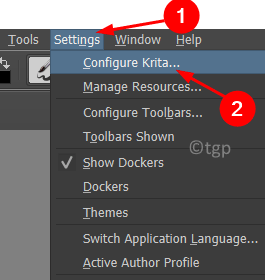
2. Selecciona el Actuación pestaña a la izquierda en la nueva ventana que aparece.
3. En el General pestaña, puede cambiar el Limite de memoria, Ese es el espacio/ memoria RAM que le dará a Krita para usar para su pintura.
4. Aumentar el límite de memoria, pero asegúrese de mantener al menos 2GB reservado Para su sistema, de lo contrario, su sistema no tendrá suficientes recursos para el funcionamiento adecuado cuando otras aplicaciones estén abiertas.
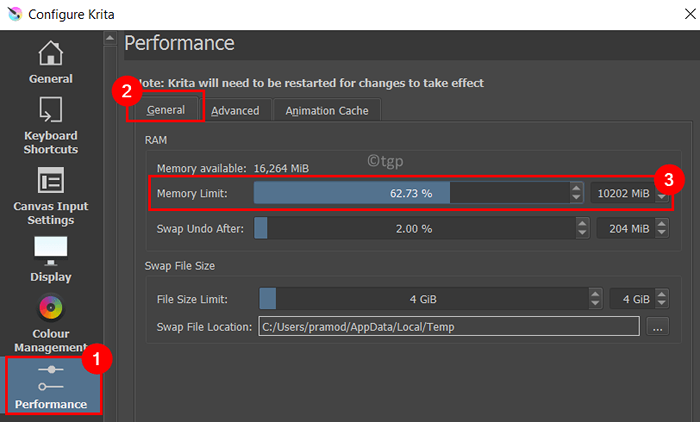
5. Si tienes un AMD CPU, Entonces ve al Avanzado pestaña y controlar la caja al lado de Deshabilite todas las optimizaciones de vectores (para CPU AMD).
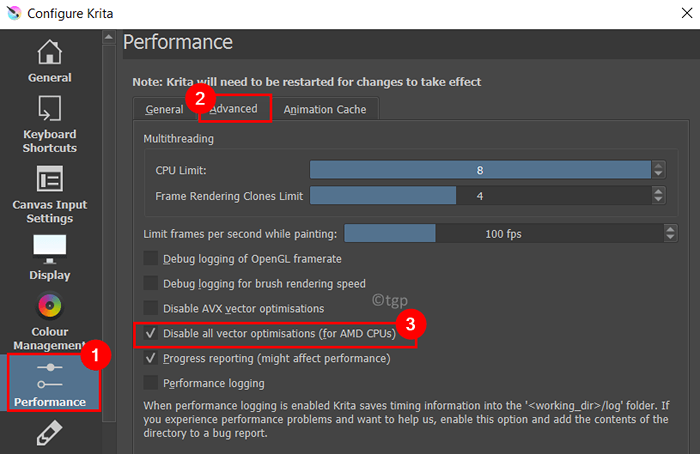
5. Haga clic en DE ACUERDO. Reanudar Krita.
Compruebe si esto ayudó a mejorar el rendimiento de Krita.
Método 4 - Cambiar la aceleración de gráficos de lienzo
1. Haga clic en Ajustes en la cima. Seleccionar Configurar krita ..
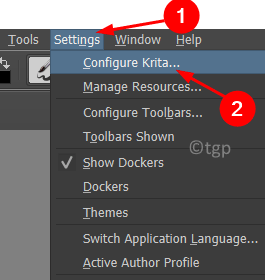
2. Ve a la Mostrar pestaña.
3. Si está utilizando gráficos más antiguos o algunos gráficos integrados (donde la GPU es parte del procesador), debajo Aceleración de lienzo Apague la opción Aceleración de gráficos de lona por desaprobado él.

4. En caso de una nueva versión de gráficos o gráficos discretos, haga clic en el menú desplegable junto a Modo de escala y seleccione Filtrado bilineal o vecino más cercano Para rechazar la escala. Haga clic en DE ACUERDO.
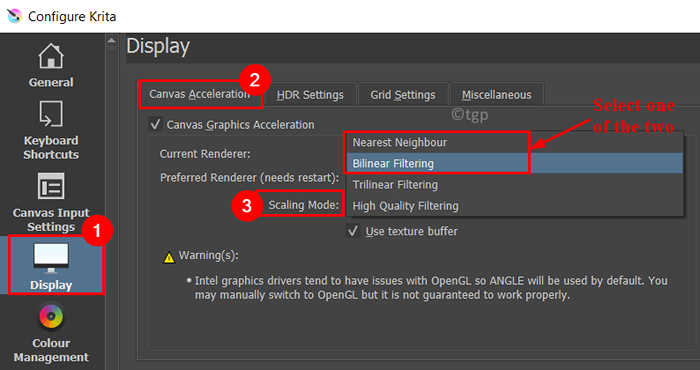
5. Reanudar tu sistema. Inicie Krita y verifique si Krita funciona más rápido que antes o aún queda un retraso presente.
Método 5 - Baje la velocidad de cuadro
1. Haga clic en Configuración -> Configurar krita ..
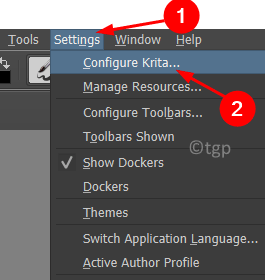
2. Ve a la Desempeño, y seleccione el Avanzado pestaña.
3. En la opción de Límite de marcos por segundo mientras pinta, reduciendolo a 60 fps o 30 fps ayudará a Krita a usar menos recursos del sistema.
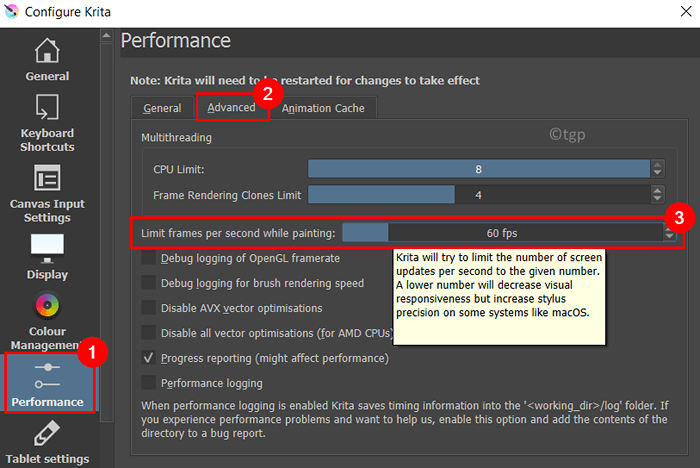
4. Haga clic en DE ACUERDO. Reanudar Krita y verifique si tiene una experiencia sin problemas utilizando la aplicación
Gracias por leer.
Su aplicación Krita ahora debe funcionar mucho mejor sin ningún retraso después de probar los métodos mencionados anteriormente. Comenta y háganos saber la solución que funcionó para ti.
- « Arreglar el proceso de servicio de host EMM Uso alto de la CPU en Windows 11/10
- Cómo abrir un hipervínculo en PowerPoint sin mantener presionado la tecla CTRL »

